10 parasta pikanäppäintä Windows 10:ssä ja niiden käyttö

Tutustu Windows 10:n 10 suosituimpaan pikanäppäimeen ja siihen, miten voit hyödyntää niitä tehokkaasti töissä, koulussa ja muissa asioissa.
Instagramin suosio on kasvanut debyyttinsä jälkeen vuonna 2010, ja käyttäjät rakastavat Instagramin keskittymistä viestimiseen kuvien ja videoiden kautta. Sovellus on optimoitu mobiililaitteille, mikä tekee siitä täydellisen sosiaalisen median alustan nykypäivän teknologia-ajalle. Laadukkaiden valokuvien ottaminen ja jakaminen ei ole koskaan ollut helpompaa.
Instagram on lisännyt vähitellen lisäominaisuuksia, kun käyttäjät vaativat yhä enemmän tapoja kommunikoida ystävien ja seuraajien kanssa. Instagram kuitenkin rajoittaa edelleen samoja toimintoja, mikä vaatii käyttäjiä hyppäämään vanteiden läpi saavuttaakseen tavoitteensa. Yksi tällainen tavoite on pidemmät videot.
Instagram-videoiden pituus
Kun Instagram keskittyy videoihin kilpailemaan TikTokin ja YouTuben kanssa, käyttäjät voivat ottaa videoita, jakaa niitä profiilissaan, lähettää ne suorana viestinä ja lähettää ne tarinaansa. Näillä videoilla on kuitenkin aikarajoituksia.
Tämä voi tietysti olla ärsyttävää, kun haluat jakaa jotain, joka ei sovi näihin aikarajoituksiin.
Joten miten pääset kiertämään Instagramin videorajoituksia? On olemassa muutamia tapoja saada pidemmät videosi Instagramiin sinne, missä ne kuuluvat! Se alkaa päättämällä, mikä vaihtoehto on paras. Et voi tehdä rullista, live-videoista tai videoista pidempiä kuin ennalta asetettu raja, mutta voit saada tarinoita "näkymään" pidempään.
Jos sinulla on valmiiksi tallennettu video, joka sopii kelojen aikarajoituksiin (nyt 90 sekuntia vs. 60), on parasta julkaista se siellä, jotta koko video näkyy. Jos kuitenkin joudut käyttämään Instagram Storiesia, se voi mennä päällekkäin ja näyttää yhdeksi (jopa 100 leikettä 15 sekunnin välein ja niiden välillä pieni, lähes huomaamaton tauko), mikä antaa sinulle runsaasti aikaa käyttää sitä 24-vuotiaana. tunnin kesto.
Kuinka julkaista pidempiä Instagram Stories -videoita
Videoiden lataaminen Instagram Stories -palveluun on 15 sekuntia rajoitettu leikettä kohti. Jos videosi ylittää tämän rajan, IG leikkaa sen 15 sekunnin osiin (yhteensä enintään 60 sekuntiin). Paras vaihtoehto on käyttää kolmannen osapuolen sovellusta videoiden leikkaamiseen ennen niiden lataamista, jotta voit leikata pidempiä videoita, jotka ylittävät 60 sekunnin rajan. Tällä tavalla se toistaa automaattisesti haluamallasi tavalla ja määrittää kunkin leikkeen keston 15 sekunnin askeleiden sijaan.
Voit leikata ensimmäisen jakson 10 sekuntia, sen jälkeen 15 toista leikettä varten ja jatkaa sitten yli 60 sekuntia pidentääksesi IG-tarinasi. Kuten Mashablessa on vahvistettu, tarinoiden (segmenttien) enimmäismäärä päivässä on 100 .
Vaikka Instagram rajoittaa tarinasi yhteensä 60 sekuntiin, voit jatkaa leikkeiden/segmenttien lisäämistä tehdäksesi siitä niin pitkä kuin tarvitset – 100 tarinan rajaan asti. Instagram toistaa jokaisen kappaleen automaattisesti, yksi toisensa jälkeen, lähes saumattomalla tarkkuudella.
Huomautus: Jos näet sumeisia videoita tai outoja siirtymiä kunkin leikkeen välillä, se voi johtua Internetin nopeudesta lataushetkellä tai Instagram tarvitsee enemmän aikaa julkaisuprosessin loppuun saattamiseksi. Kun yritimme jakaa pitkän videon ja ladata sen osiin kolmannen osapuolen sovelluksella, leikkien väliset siirtymät hämärtyivät hetkeksi. Myöhemmin epäselvyys katosi, ja IG osoitti kohtuullisen tasaisen siirtymän.
Tässä on käytettävissä olevia tapoja tehdä Instagram-tarinoista pidempiä.
#1 Lataa pitkä videosi suoraan Instagram Storiesiin
Nopein tapa ladata pidempi videosi Instagram Storiesiin on lisätä se suoraan sovellukseen. Muista, että Instagram käyttää vain ensimmäiset 60 sekuntia ja leikkaa segmentit 15 sekunnin välein . Siksi videostasi julkaistaan vain ensimmäinen minuutti, mikä on usein ei-toivottua.
Siirry Instagramiin ja lisää pitkä video tarinaasi. IG luo automaattisesti 15 sekunnin mittaisia leikkeitä ja jatkuu yhteensä enintään 1 minuuttiin. Loput videosta leikataan.
Huomautus: Tämä vaihtoehto ei ehkä toimi joillekin käyttäjille. Kun kokeilimme sitä 18. kesäkuuta 2022, saimme jatkuvasti virheilmoituksen ensimmäisen 15 sekunnin leikkeen lataamisen jälkeen. Se ei jatkaisi seuraavaan.
#2. Käytä useita klippejä tehdäksesi pidempiä Instagram-tarinoita
Paras ja yksinkertaisin tapa tehdä pidempiä videoita Instagram Story -palveluun on lähettää videosi portaittain manuaalisesti. Tällä menetelmällä voit lähettää osia/leikkeitä, jotka ylittävät tarinan 60 sekunnin rajan.
Monet kolmannen osapuolen sovellukset tekevät työn puolestasi jakavat videosi enintään 15 sekunnin osiin, ja jotkut varmistavat, että videosi on Instagram-kelpoinen (resoluutio, kuvanopeus jne.). Jos ei, Instagram muuntaa ne automaattisesti vaadituiksi tiedoksi. Tässä on joitain parhaista vaihtoehdoista pidentää Instagram-tarinoita.
InShot Androidille ja iOS:lle

InShot on yksi parhaista vaihtoehdoista, koska voit tehdä useita muokkauksia videoosi ennen sen lataamista, kuten tarroja, siirtymiä, ääntä, suodattimia jne. Lisäksi voit hankkia InShotin Androidille tai InShotin iPhonelle . Lisää videosi InShotiin, tee haluamasi muokkaukset ja valitse sitten jakaa se Instagramissa. Sieltä voit lähettää sen IG Storyisi.
Story Cutter Androidille
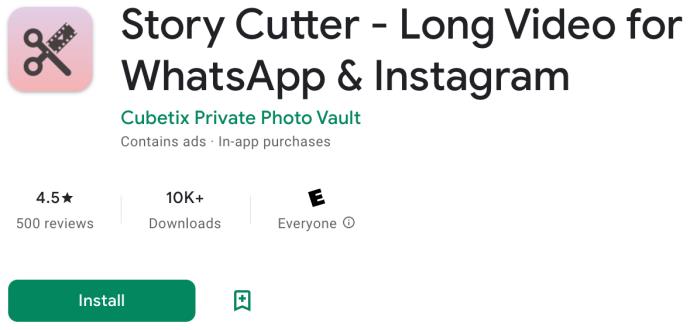
Androidissa Cubetix Private Photo Vaultin Story Cutter on erinomainen toinen vaihtoehto, lähinnä siksi, että se on helppokäyttöinen ja nopea. Mainitsemme julkaisijoiden nimet suojataksemme sinua kopiointisovelluksia vastaan ja varmistaaksemme, että saat oikeanlaisen. Story Cutterilla valitset videon, valitset Instagramin halutuksi lähteeksi, napautat Valmis ja annat sen sitten aloittaa jakamisprosessin. Sieltä jaat jokaisen leikkeen/segmentin Instagram Storiesille, ja IG yhdistää ne pidemmäksi videoksi.
Jaa video iOS:lle/iPhonelle
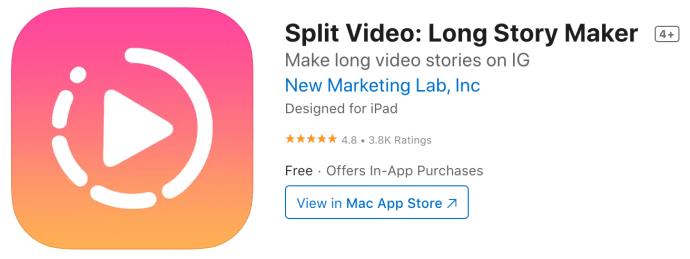
iOS/iPhone- laitteissa New Marketing Lab, Inc: n Split Video on hyvä vaihtoehto. Sovellus on 100% ilmainen kaikilla toiminnoilla. Se, mikä erottaa sen muista, ovat valvotut/rajoitetut mainokset.
CutStory iOS:lle
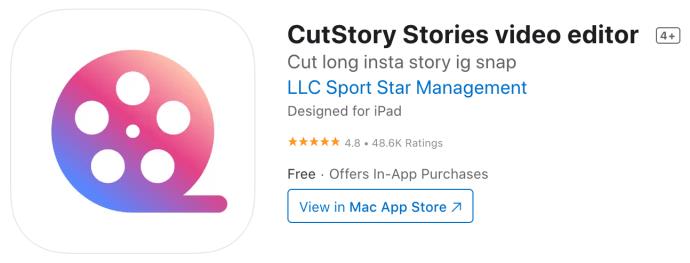
LLC Sport Star Managementin CutStory on toinen iOS-sovellus, joka saa korkeat arvosanat ja tarjoaa ylimääräisiä muokkausvaihtoehtoja tehtäessä peräkkäisiä 15 sekunnin leikkeitä Instagram Story -videoille. CutStory sisältää kuitenkin vesileiman , ellet maksa korkeaa hintaa (suhteellisen halpaa) tai tilaa, mutta mainoksia ei ole.
Jatkuva Instagram iPhonelle
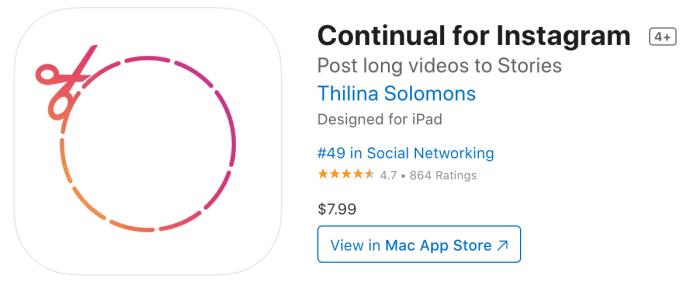
Jos käytät iPhonea, harkitse 7,99 dollarin maksamista Continual for Instagramista . Tämä sovellus leikkaa automaattisesti pidemmät videosi 15 sekunnin välein, jotta voit jakaa ne Instagram Storyssasi. Voit sitten ladata leikkeet yhdessä tai yksitellen.
Jos etsit tapaa leikata ja ladata pitkiä videoita Instagramiin, se ei muutu helpommaksi.
StorySplitter iPhonelle
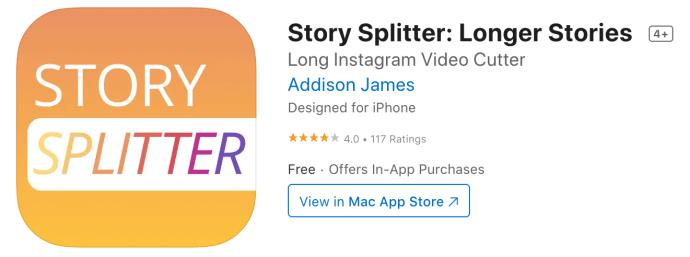
Jos et pysty perustelemaan joidenkin videonmuokkaussovellusten hintaa, StorySplitter on ilmainen iOS-käyttäjille (0,99 premium-versiolle). Se tekee tehokkaasti saman asian jakamalla videot 15 sekunnin pätkiksi.
Toisin kuin Continual for Instagram, se ei kuitenkaan salli videoiden lähettämistä vaakamuodossa, ja ellet valitse premium-versiota, se tekee kuvistasi vesileiman. Ilmaisen sovelluksen tapauksessa sen pitäisi kuitenkin saada työ tehtyä.
Sisäänrakennetut videoeditorit
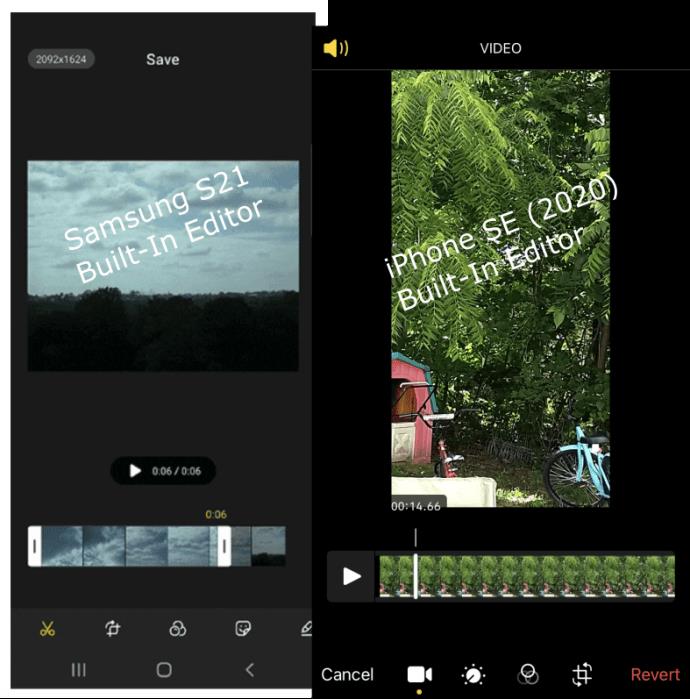
Voit myös käyttää puhelimesi videoeditointiominaisuuksia videon leikkaamiseen 15 sekunnin välein, mutta se on haastavaa. Leikkausaikojen tarkan määrittäminen voi olla vaikeaa, ja segmenttejä voi jäädä huomaamatta leikkausprosessin aikana. Jos valitset tämän vaihtoehdon, sinun on tehtävä 1 minuutin video ja leikattava se neljään (tai useampaan) 15 sekunnin (tai lyhyempään) leikkeeseen, jotka voit helposti ladata Instagramiin yksitellen.
Näin voit ladata leikkeet Instagram Storiesiin puhelimesi kuvagalleriasta. Huomaa, että kolmannen osapuolen sovelluksissa on Instagram-painike, joka vie sinut automaattisesti Instagram Stories -kohtaan.
 kuvaketta (lisää kuvake) oikeassa yläkulmassa.
kuvaketta (lisää kuvake) oikeassa yläkulmassa.Riippumatta menetelmästä, jolla Instagram-tarinoita on pidennetty, kun joku vierailee tarinassasi, hän näkee videosegmentit/leikkeet siinä järjestyksessä, jossa ne lähetit. Se ei ole 100 % saumaton, mutta se on hyvin lähellä haluamaasi kerrontaa.
Tapa kolme: Aloita lähetys
Yksi suuri haittapuoli yllä mainituissa kahdessa menetelmässä on se, että videosi eivät ole 100 % saumattomia. Vaikka Instagram Stories toistetaan järjestyksessä automaattisesti, ne voivat tuntua lievästi nykiviltä, kun yksi leike päättyy ja toinen alkaa.
Jos haluat videosi olevan kokonainen, kokeile tehdä se ensin livenä.
Instagramin live-videot voivat olla jopa 4 tunnin pituisia.
UKK: Pidempien Instagram-videoiden tekeminen
Voinko laittaa linkin videooni?
Kun luot julkaisun, voit aina mainita "Linkki biossa" ja ohjata ihmiset YouTube-kanavallesi, verkkosivustollesi tai minne tahansa, johon videosi jaetaan. Roskapostin estoprotokollansa ansiosta Instagram ei salli käyttäjien lisätä linkkejä suoraan viesteihinsä.
Lopulliset ajatukset
Instagram on uskomattoman suosittu, koska se on erinomainen alusta valokuvien ja videoiden ottamiseen ja jakamiseen seuraajien kanssa. Kuitenkin, kun haluat ladata yli minuutin pituisen videon, Instagramin aikarajoitukset voivat olla turhauttavia.
Jos haluat julkaista videosi Instagram-syötteessäsi, on parasta varata aikaa ja tehdä siitä mahdollisimman vaikuttava. Tarttuvan, laadukkaan ja mukaansatempaavan videon pakkaaminen 15 sekuntiin ei ole helppoa, mutta mahdollista.
Tutustu Windows 10:n 10 suosituimpaan pikanäppäimeen ja siihen, miten voit hyödyntää niitä tehokkaasti töissä, koulussa ja muissa asioissa.
Opas BitLockerin käyttöön, Windows 10:n tehokkaaseen salausominaisuuteen. Ota BitLocker käyttöön ja suojaa tiedostosi helposti.
Opas Microsoft Edge -selaushistorian tarkastelemiseen ja poistamiseen Windows 10:ssä. Saat hyödyllisiä vinkkejä ja ohjeita.
Katso, kuinka voit pitää salasanasi Microsoft Edgessä hallinnassa ja estää selainta tallentamasta tulevia salasanoja.
Kuinka eristää tekstin muotoilua Discordissa? Tässä on opas, joka kertoo, kuinka Discord-teksti värjätään, lihavoidaan, kursivoitu ja yliviivataan.
Tässä viestissä käsittelemme yksityiskohtaisen oppaan, joka auttaa sinua selvittämään "Mikä tietokone minulla on?" ja niiden tärkeimmät tekniset tiedot sekä mallin nimen.
Palauta viimeinen istunto helposti Microsoft Edgessä, Google Chromessa, Mozilla Firefoxissa ja Internet Explorerissa. Tämä temppu on kätevä, kun suljet vahingossa minkä tahansa välilehden selaimessa.
Jos haluat saada Boogie Down Emoten Fortnitessa ilmaiseksi, sinun on otettava käyttöön ylimääräinen suojakerros, eli 2F-todennus. Lue tämä saadaksesi tietää, miten se tehdään!
Windows 10 tarjoaa useita mukautusvaihtoehtoja hiirelle, joten voit joustaa, miten kohdistin toimii. Tässä oppaassa opastamme sinut läpi käytettävissä olevat asetukset ja niiden vaikutuksen.
Saatko "Toiminto estetty Instagramissa" -virheen? Katso tämä vaihe vaiheelta opas poistaaksesi tämän toiminnon, joka on estetty Instagramissa muutamalla yksinkertaisella temppulla!







